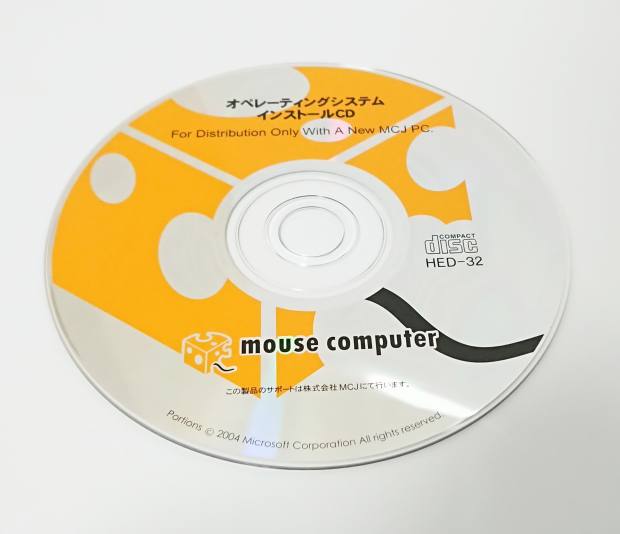パソコンの電源を付けた時に、ハードディスクの稼働音が鳴らずに動かない状態になっていたり、
BIOSで認識はされてもオペレーティングシステムやファイルの読み込みができない場合は、
起動ができるようにしたり内部のデータを復旧するには、どういったやり方がある?という疑問について。
目次
電源コンセントやACアダプターが正しく差し込まれていない
まず、現在発生しているHDDの動かないトラブルは、
何が原因でどのような状態にあるかを把握していく必要があります。
パソコンをはじめとする電子機器の場合によくある、電源スイッチがオフになっていたり、
電源コンセントやACアダプターが、コネクタに差し込まれていない状態になっていないかどうかを確認してください。
またノートパソコンの場合にはバッテリーが切れていたり、本体から外れていないかご注意ください。
HDDが動かない時には、パソコンの電源やデバイスの認識の問題が多いのですが、
コントローラ(表面の基板)が破損していた時は、それ以上通電するのを控えて、
専門のデータ復旧サービスに出して、内部のファイルを取り出ししてもらわれることを推奨します。
ノートパソコンのドライブベイでHDDやSSDが固定されていない
次に、Acer(日本エイサー)といった各メーカーのノートパソコンをお使いの場合に、
PCケースのHDDやSSDの交換用のカバーから、以前に交換などをした際に、
ネジでしっかりと固定ができていなかったり、インターフェースに正常に差し込まれていないために、
ハードディスクが移動中の衝撃などが原因で外れてしまった、というケースもあります。
ふたを開けて、もう一度HDDに差し込み直しをすると、動いて復旧できることもあります。
ビープ音やエラーランプのシグナルで問題をチェック
次に、パソコンのパーツのどれかが故障していると思われる場合は、
ビープ音やエラーランプのシグナルや、起動した後の画面表示などで、
どのようなシステムエラーが出ているか、またはどの部品が破損しているかを把握できます。
すぐに修理ができそうにない場合には、もし別の予備のパソコンをお持ちでしたら、
ハードディスクドライブを一度、動かないパソコンのケースから取り出しします。
それを別のデスクトップパソコンの空いたドライブベイに増設を行うか、
外付けハードディスクケースあるいはUSB変換ユニットにつなげて読み出しによる、
データ復旧の作業を試してみてください。
または、プロのデータリカバリーのサービスで、代行の復旧作業をしてもらうことができます。
ボリュームにあるファイルをバックアップする
パソコンが起動したら、Windowsのエクスプローラーの画面(macOSの場合はFinder)を開いて、
ローカルディスクまたはリムーバブルディスクの項目に、
新しいボリュームが追加されているかどうかを確認してください。
アイコンの中にあるフォルダーを開いて、個別のファイルが見つかりましたら、
これらをコピー&ペーストなどでバックアップします。
これで、手動でのデータ復旧の作業は完了です。
もし、ハードディスクにアクセスエラーが発生して開かない場合は、
プロパティ→ツールの『エラーチェック』による修復を試してみてください。
あるいは専用のユーティリティを使ったり、専門のサポートにて修復をしてもらうこともできます。
ハードディスクのエラーを修復するには?
次に、東芝(TOSHIBA)といったHDDの製造メーカーのホームページにて配布されています、
「S.M.A.R.T.」のモニタリングソフトに付いているエラーの修復機能を使って、
正常に動かない状態からの復旧を試みる方法もあります。
また、Windowsのパソコンでデータが開けない時には、
macOSのパソコンでなら開ける、という場合もあります。
ほか、パソコンのOSが正常に動かない時に更新や設定変更をして修復する方法については、こちらのページにて。
また、バッテリーやACアダプターが、経年劣化や強い衝撃で故障して破損していたら、
やはりパソコンに電源が通らずハードディスクも動かないため、新品に交換する必要があります。
またデスクトップパソコンで、交換時にSATA/IDEケーブルや電源ケーブルのコネクタが、
HDDのインターフェースにしっかりと差し込みされていない状態になっていないかどうか、
パソコンケースのふたを開けて、外れかかっていたら差し込み直しをされてみてください。
動かないHDDをデータ復旧サービスで見てもらう
もし、HDDのディレクトリがどうしてもパソコンに認識せず開けなかったり、
あるいは完全に動かなかったり、「カタンカタン…といった異音が出ている場合は、
ヘッドクラッシュといった重度の破損が起きている可能性が高いです。
その際には、やはりそれ以上は動かされずに、プロのデータ復旧サービスセンターに問い合わせて、
パソコンまたはハードディスクを送付して、安全に診断をしてもらわれることを推奨します。